VTigerを手動でインストールするには?
VTiger CRMは、四百万ダウンロード以上で、今日の市場でその種の最も人気のあるスクリプトの一つであること、任意の時点でアドバイスであなたを助ける このプラットフォームの最新バージョンは、あなたの中小企業のための素晴らしい機能を提供しており、それは私たちの特別なvTigerホスティングパッケージ
前述のように、vTiger CRMを自動的にインストールする方法と手動でインストールする方法の2つがあります。 チュートリアルのこのセクションでは、後者に焦点を当てるつもりです。 ここでは、自分でvTiger CRMの手動インストールを実行するために従う必要がある手順は、次のとおりです。
まず、vTiger CRMの公式サイトから最新バージョンのアプリケーションをコンピュータにダウンロードする必要があります。 それを行うときは、そのコンテンツを解凍する必要があります。 その後、解凍済みのコンテンツをFTP経由でスクリプトのルートディレクトリにアップロードする必要があります。 ここでは、このリンクに、あなたがそれを行う方法のいくつかの詳細な手順があります。
先に進む前に、空のデータベースも必要であることに注意してください。 利用可能なものがあることを確認するか、そうでない場合は、cPanelから新しいものを作成してください。 あなたがそうする手順に慣れていない場合は、ここでこのタスクを実行するための私たちのガイドです。
次に、ブラウザにURLを入力してvTiger CRMのルートフォルダにアクセスするだけです。
yourdomain.com
URLにサブフォルダの名前を含めてください。 たとえば、public_htmlフォルダに”vtiger”という名前のサブディレクトリがあり、スクリプトのファイルがアップロードされている場合、URLは次のようになります。
yourdomain.com/vtiger
右のURLを入力してEnterキーを押すとすぐに、vTigerのインストールウィザードにリダイレクトされ、インストールボタンを選択する必要があります:
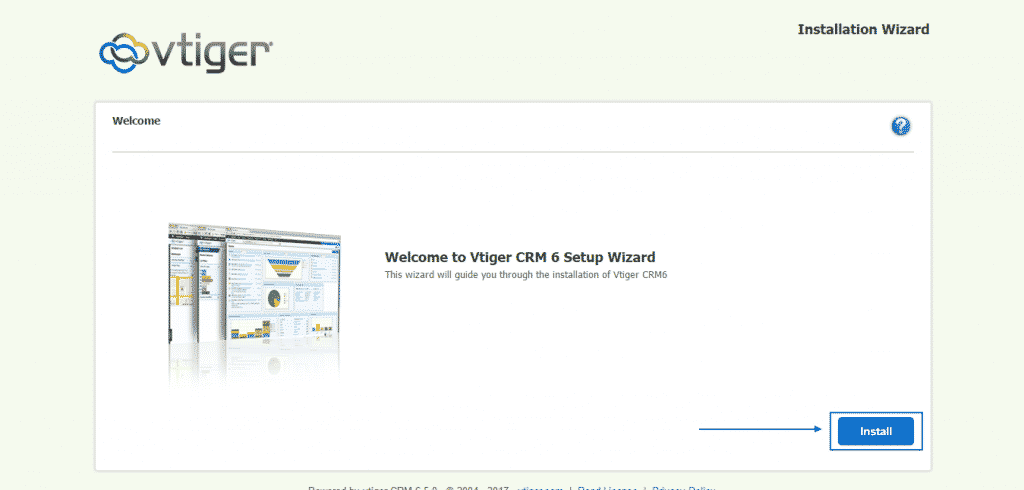
そして、あなたは完全な用語&条件が表示されます。 あなたはそれらを読んで、私は同意するをクリックすることができます:
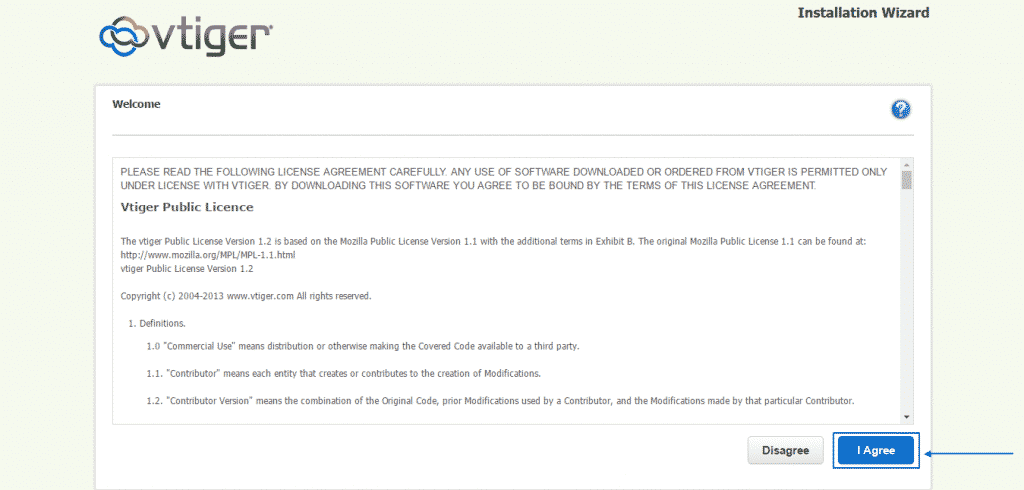
次に、PHPの設定と推奨されるPHPの設定を確認してから、[次へ]を押します。:
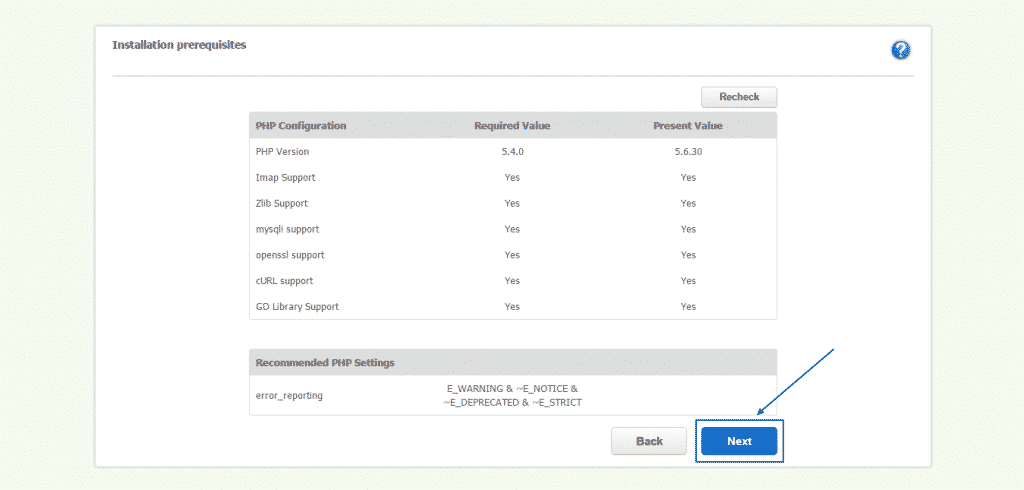
その後、システム構成セクションで、新しく作成されたデータベースのすべての詳細を入力し、優先通貨を設定したり、日付形式やタイムゾーンを含む必要なすべてのユーザー情報を追加したりすることができます。 すべての詳細が正しいことを確認したら、下部にある青い次へボタンをクリックするだけです:
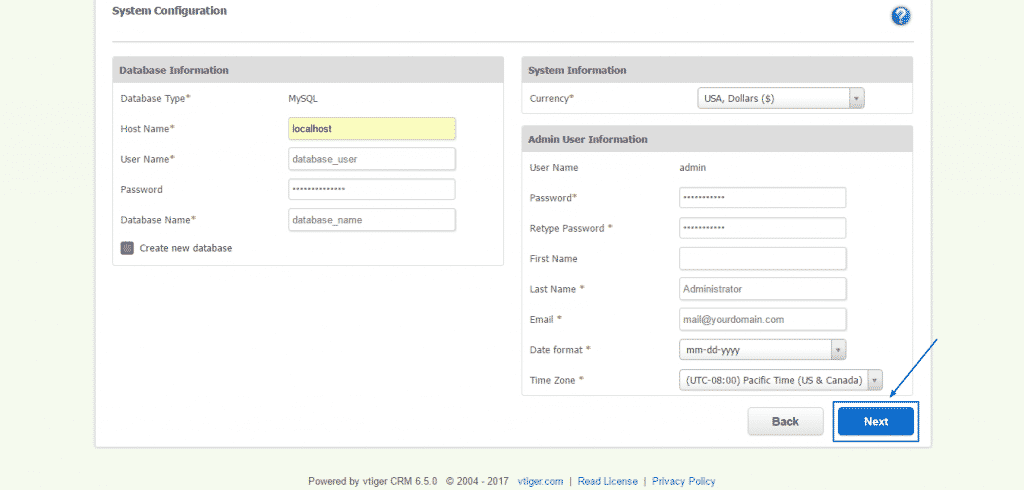
メイン情報の確認ページが表示され、入力したばかりで、二重チェックの後にすべてが正常であれば再度次へを押す必要があります:
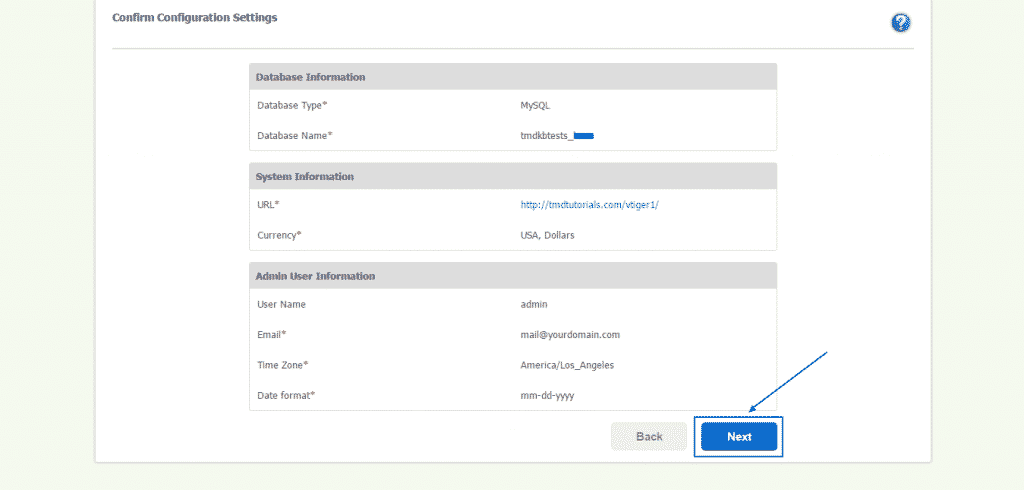
そして、vTigerはあなたが運営している業界を求めるつもりです。 ドロップダウンメニューから適切なものを選択し、次のものを選択するだけです:
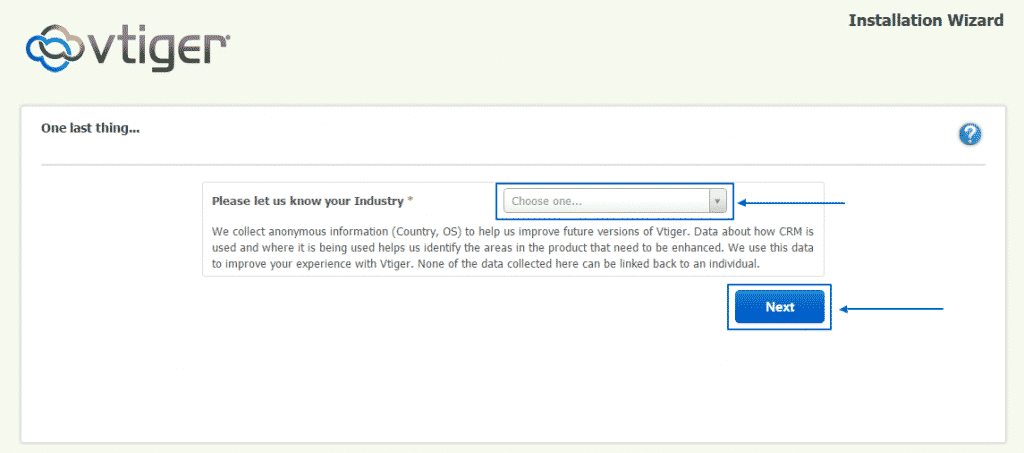
インストールには時間がかかりますが、その間に以下の画面が表示され、インストールバーが移動します:
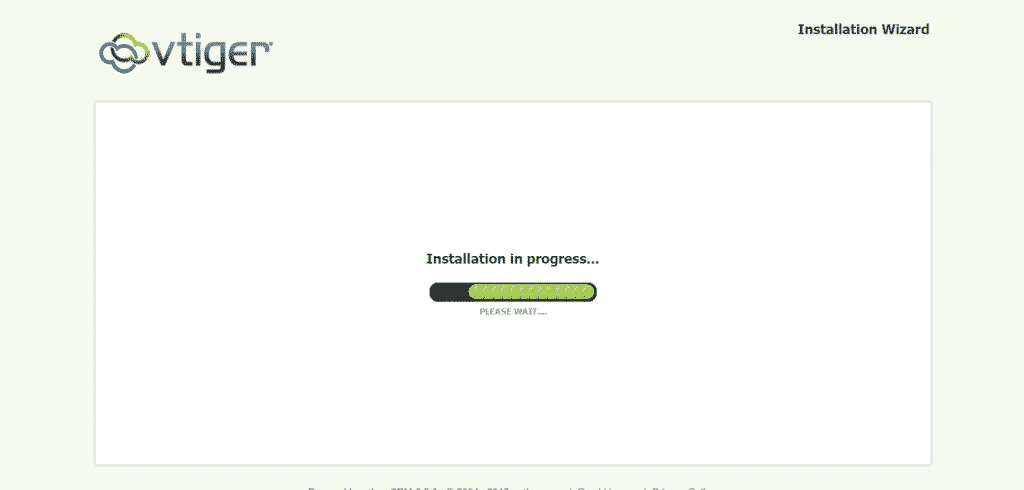
vTiger CRMのインストールプロセスが完了すると、必要に応じて有効にする機能を選択できるページにリダイレクトされます。 このチュートリアルの目的のために、我々はすべてのオプションを選択しました。 選択が完了したら、最後に[次へ]ボタンをクリックします:
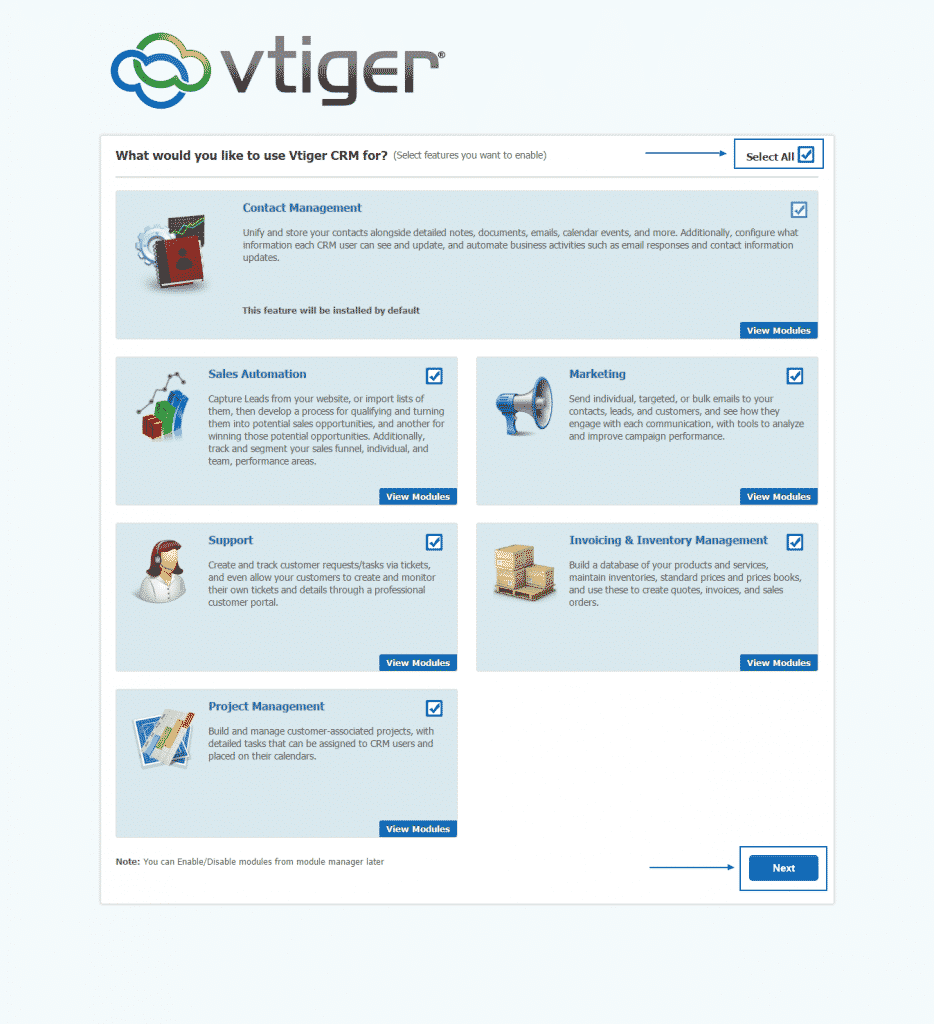
Leave a Reply